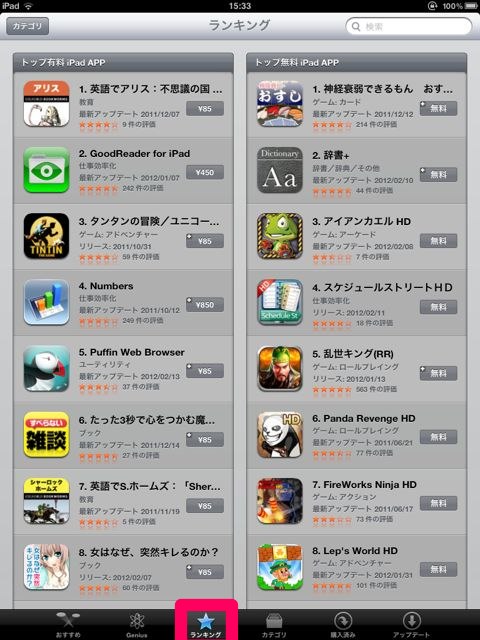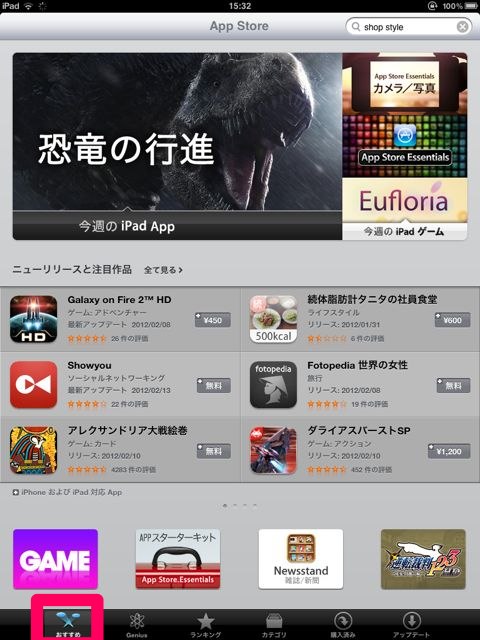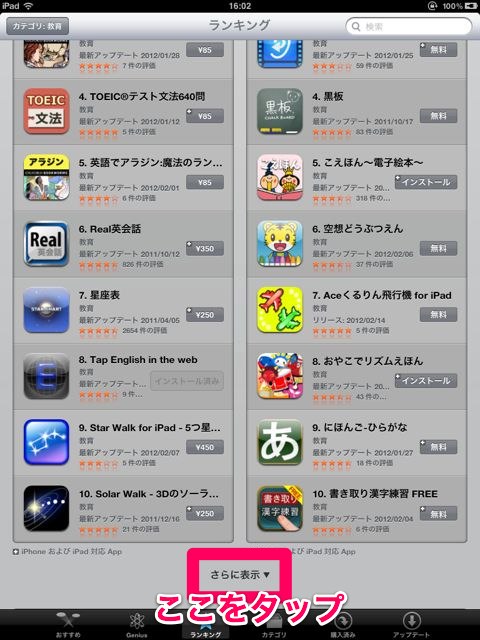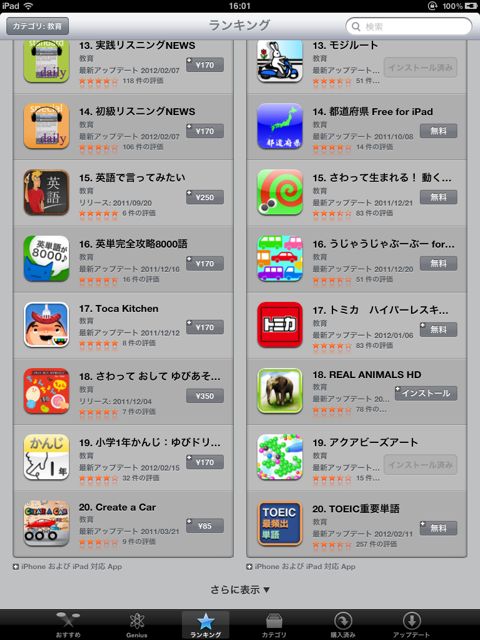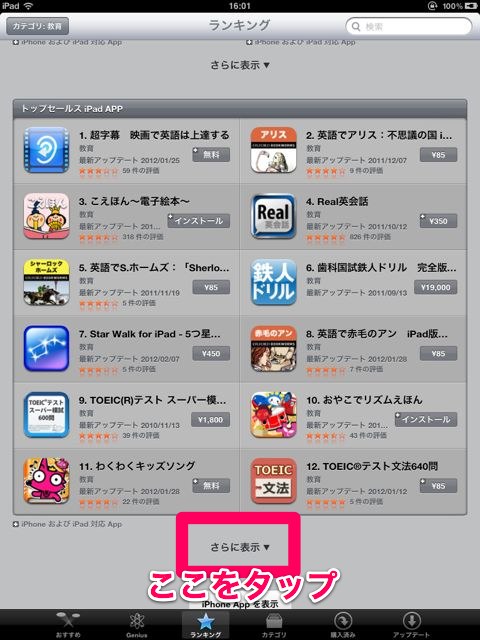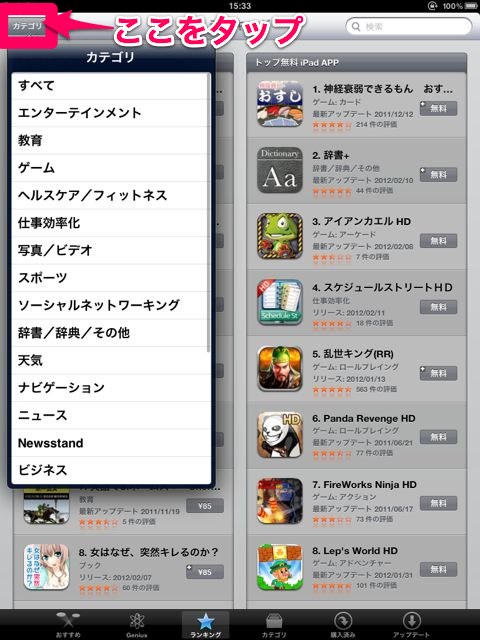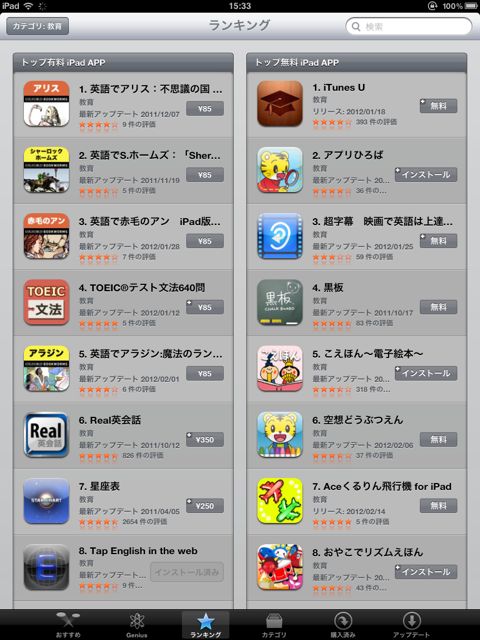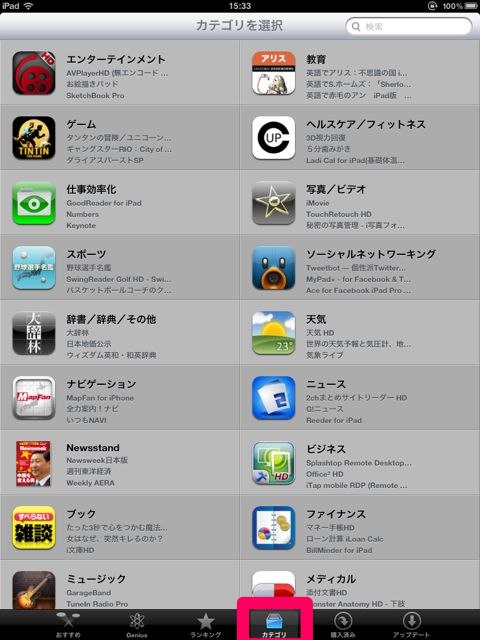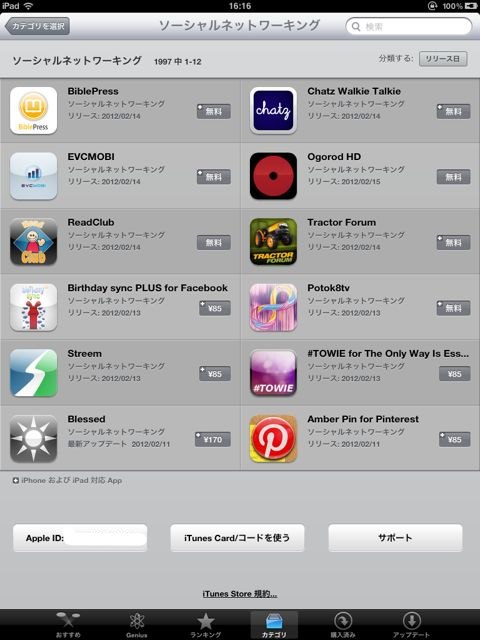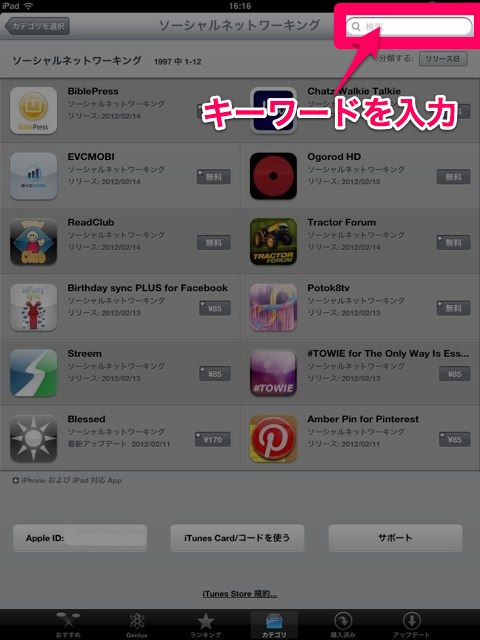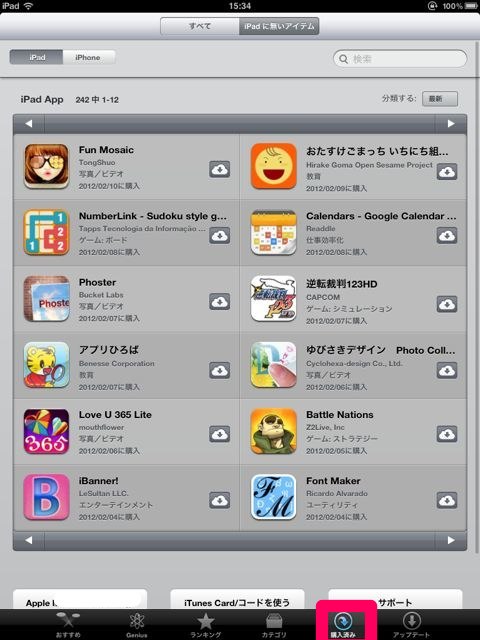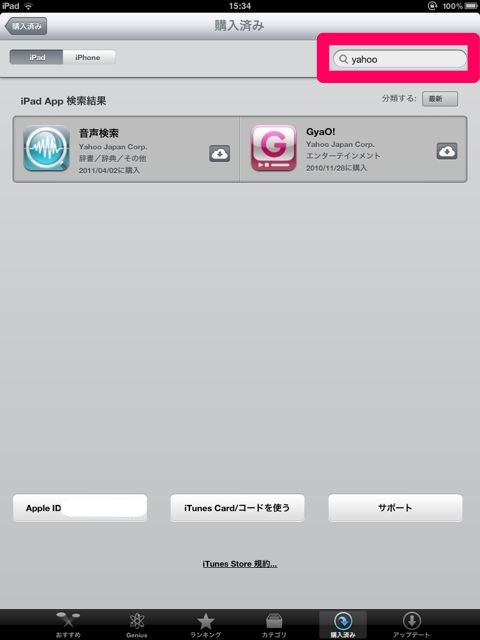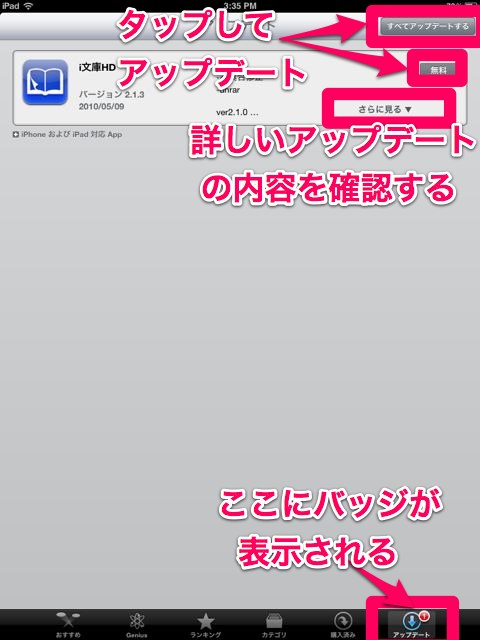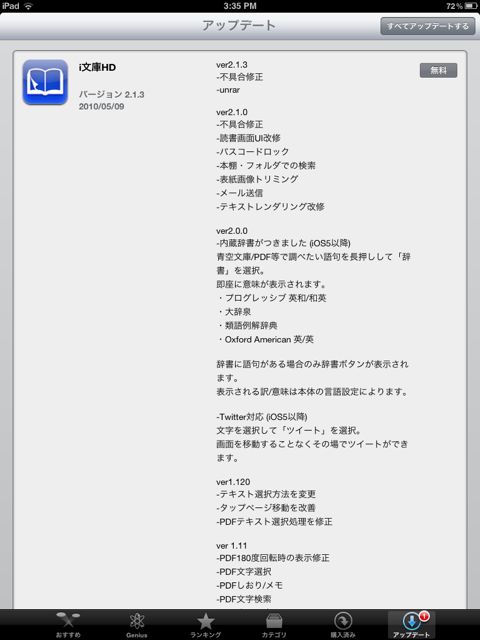アプリのレビューを見るなら、もちろんAppBankがオススメですが、アプリのダウンロードは全て「App Store」を通してダウンロードされます。
App Storeには無数のアプリがあり、ランキングを見たりするだけでは探しだすことができないアプリもたくさんあります。でもランキングにはお目見えしていなくても、優良なアプリはたくさんあるのです。
今日はそのアプリを探すための、基本的な使い方を紹介させていただきます。
おすすめ
最初に左下の「おすすめ」から見ていきましょう。ここのページでは様々な「特集ページ」が設けられています。
またニューリリースや注目作品のアプリなどもこちらからチェックできます。
ランキング
次は「ランキング」をチェックしましょう。「トップ有料」「トップ無料」アプリのランキングがチェックできます。
下にスクロールしていくと【さらに表示】とあります。ここをタップするとランキングの続きを見ることができます。
ランキングは300位までチェックできます!300位以内にいるアプリはどれも優秀なものばかり!ぜひともチェックしてみてください♪
ランキングの画面をもっと下にスクロールしていくと「トップセールス」アプリを見ることができます。
また【さらに表示】をタップしていくと、トップセールス300までチェックできます。
カテゴリ別ランキング
続いて「カテゴリ別ランキング」を見ていきましょう。ランキングのページの左上の【カテゴリ】をタップします。
するとカテゴリ一覧が出てくるので、探したいカテゴリをタップしましょう。
カテゴリ別のアプリのランキングが出てきました!こちらも300位までつらつらと見ることができますよ♪
カテゴリ
続いてはランキングではない「カテゴリ」の検索です。画面下部の【ランキング】をタップします。
するとカテゴリが表示されるので、検索したいところをタップしましょう。
選択したカテゴリにあるアプリが表示されるので、全部見ていくのは少し大変ですよね?
そんな時は【検索】を使いましょう!
検索
画面右上には、常に検索ボックスが表示されています。そこにキーワードを入れればApp Store内にあるアプリを検索することができます。
カテゴリを絞ってからキーワードを入れると、効率良くアプリを探すことができますね♪
購入済みアイテム
購入済みアプリを確認・再ダウンロードしたい時は、「購入済み」をタップしましょう。
この購入済みアイテムは、ダウンロードしたアプリ数が多いと表示に時間がかかります。アプリ名がわかっている時は、キーワードを入力して検索すると効率的ですね♪
アップデート
アップデートしたアプリがあると、App Storeアプリの右下「アップデート」のところにバッジでお知らせをしてくれます。
アップデートをするには、画面上部の矢印のところをタップしましょう。
また【さらに表示】をタップすると、アップデートの詳しい内容が書かれています。
ごく稀に、アップデートをしてはいけないという内容が書かれている場合があるので、アップデートをする前に内容の確認をすることをおすすめします。
以上です。
アプリを上手に探して、みなさんのiPadライフをもっともっと充実させましょう!